隨著《GTA5(GTA V)》長年持續人氣不減,無論你是重度 MOD 玩家,還是偶爾登入體驗的愛好者,保存遊戲進度都是不可或缺的重要工作。儲存檔遺失不僅代表大量遊戲時間的白費,也可能因系統重灌或搬機而喪失寶貴資料。本文將完整教學:
快速導覽
《俠盜獵車手》由 Rockstar North 開發、Rockstar Games 發行的開放世界動作冒險遊戲。遊戲背景設置在虛構的「San Andreas」州與「Los Santos(類似洛杉磯)」城市中,提供自由探索的開放地圖與豐富多樣的活動。現已推出第五版,保存格式為 GTA5 遊戲檔案或 GTA5.exe。
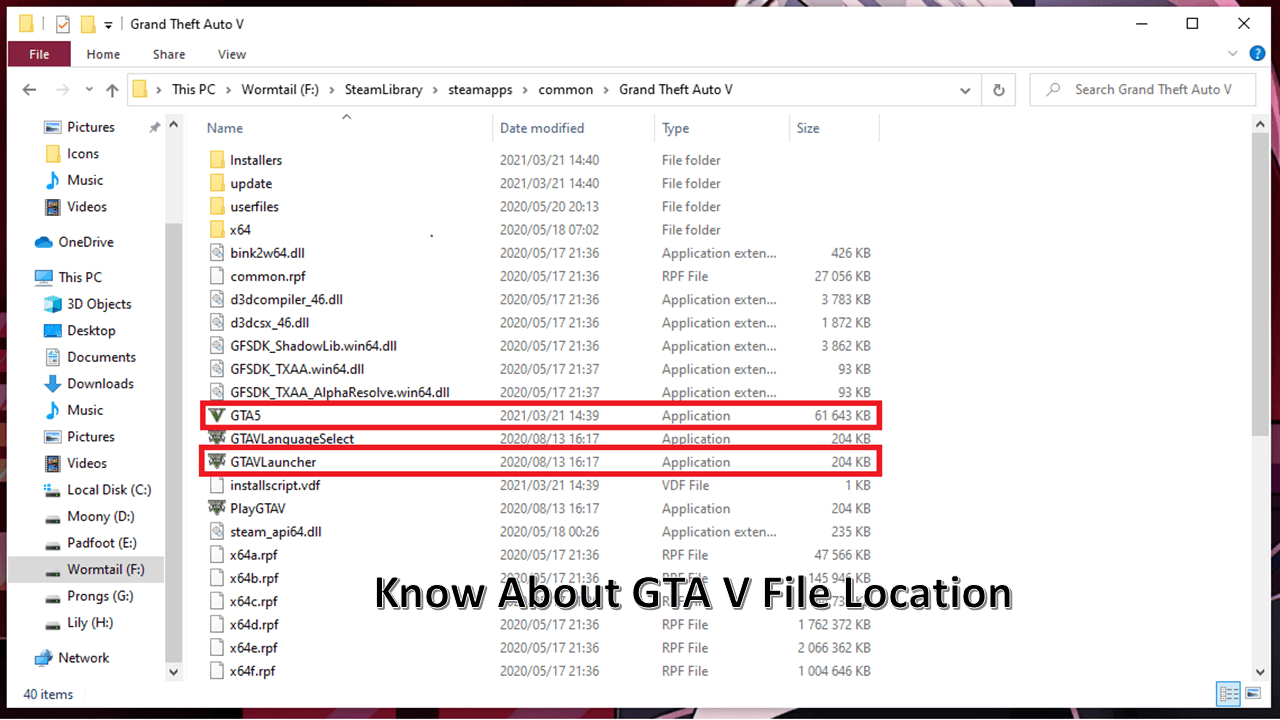
如果其他山寨文件試圖取代這個原始文件,請務必備份此檔案。保留原始的GTA5 遊戲存檔備份是非常必要的,,您可以透過多種方式實現這一點,我們將繼續討論此話題。
如何在電腦上找到 GTA5 遊戲檔案位置
即使你不是資深玩家,瞭解 GTA 5 在你電腦中的安裝與存檔位置,對於保障資料安全、提升遊戲體驗、使用 MOD,甚至簡單如備份,都扮演關鍵角色。這不僅是一種基本的「電腦素養」,更是「數位資產保護」的重要一環。當遊戲無法啟動或出現錯誤訊息時,支援人員往往會請你上傳「.log」或特定檔案,若不清楚存放位置,將無法協助你處理。有些病毒或誤操作會改寫 GTA 5 執行檔(如 GTA5.exe),了解路徑可幫助快速檢查異常、還原檔案或更新安全性。
GTA 5 可能透過不同平台安裝,例如 Steam、Epic Games 或 Rockstar Launcher,不同平台安裝位置略有不同。同樣,使用者可以選擇資料夾來將自己喜歡的遊戲軟體安裝到預設的資料夾位置,或者也可以直接選擇個人化的檔案。
Steam 版安裝路徑:
C:\Program Files (x86)\Steam\steamapps\common\Grand Theft Auto V
存檔檔案位置:
C:\Users\您的使用者名稱\Documents\Rockstar Games\GTA V\Profiles\XXXXXXXX(注意:XXXXXXXX 是一組亂數字母組合)
如果您需要快速定位,可以按照以下步驟進行操作:
步驟 1.在您的電腦上,開啓「檔案總管」。您可以透過快捷鍵 Win + E 開啓。
步驟 2.依照您的安裝習慣,進入 Steam 安裝的磁碟(通常是 C 碟或 D 碟,若安裝在外接硬碟則可能是其他磁碟代號)。
步驟 3.依序打開以下資料夾路徑:\Steam\steamapps\common
步驟 4.在 Common 資料夾中找到《Grand Theft Auto V》或 Grand Theft Auto V 資料夾,這就是遊戲的主程式安裝位置。
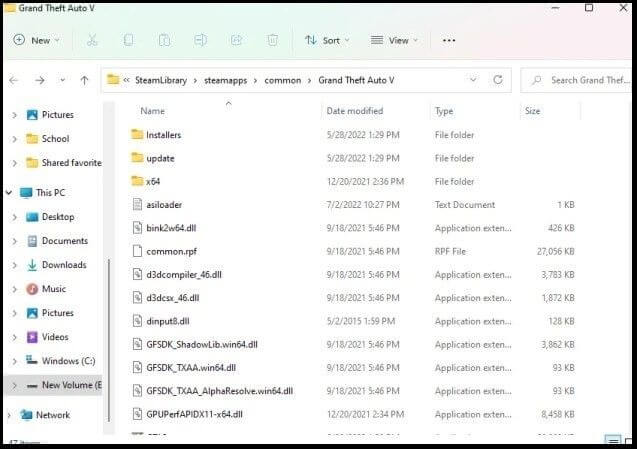
- Tip
- 若您不確定游戲安裝在哪個磁碟,推薦透過 Steam 操作:開啟 Steam -> 「遊戲庫」,右鍵點擊 GTA 5 ->「內容」,點擊「已安裝檔案」->「瀏覽」, 這將直接帶你打開遊戲的安裝資料夾。
如何更改 GTA5 遊戲儲存檔案位置
更改儲存位置需要建立「符號連結」讓遊戲程式仍能識別新的路徑,您可以依照下列步驟變更 GTA V 遊戲版本的檔案位置。此更改過程並不簡單,需要更高的技術水平才能準確操作。具體步驟如下,請您務必小心操作:
步驟 1.GTA 5遊戲安裝完成後,會直接在電腦上建立一個資料夾。以下是此資料夾常用路徑:
C:\Users\您的使用者名稱\Documents\Rockstar Games\GTA V\Profiles
步驟 2.建立新的資料夾於目標位置(如 D:\GTAVSave)
步驟 3.將原本資料夾中的所有檔案剪下貼到新資料夾,然後,刪除此遊戲檔案原有的資料夾。
步驟 4.接下來,您必須透過開始 > 命令提示字元 > 以管理員身分執行來建立鏈結。
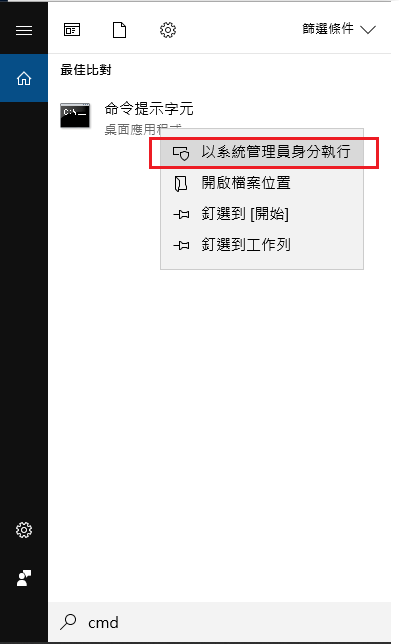
或者,您可以點擊 Win + R 鍵,然後輸入「cmd」,然後執行它以開啟命令視窗。
步驟 5.在命令提示字元中鍵入下一個命令視窗:
mklink /J "C:\Users\您的使用者名稱\Documents\Rockstar Games\GTA V\videos" "D:\GTASave"
確保輸入與資料夾名稱對應的值,例如,如果您將檔案保存在 D 碟,那麽您應該輸入 D:\。
步驟 6.按 Enter 確認,即完成鏈結。之後,啟動遊戲,看看此操作是否正確有效。
- 注意
- 請務必備份原始資料夾,以防操作錯誤。
如何備份 GTA5 遊戲存檔(支援 Steam / Epic / Rockstar)
您需要在儲存了正確的遊戲資料夾中備份您的遊戲存檔,以確保檔案的正常運作。遊戲進度通常保存在本機特定資料夾中,若重灌系統、換電腦或發生錯誤時,游戲存檔備份能快速還原資料,避免多年進度消失。甚至,有些病毒或誤操作會改寫 GTA 5 執行檔(如 GTA5.exe),為此,請使用 EaseUS Todo Backup,這是一款值得電腦使用者嘗試的優秀備份工具。
它使用簡單,並具有強大的備份功能,可備份不同類型的資料文件,可排程自動備份、支援備份整個資料夾與遊戲檔案,包括 GTA5 遊戲存檔。此外,軟體也為保存其中的檔案、資料夾、磁碟機等提供高階安全保護支援,十分符合初學者需求。
🔍 方法比較:EaseUS Todo Backup vs 傳統備份方式
| 功能/方法 | 手動備份 | 雲端同步 | EaseUS Todo Backup(推薦) |
| ⏰ 自動排程備份 | ❌ | ✅ | ✅ 完整支援 |
| 🔐 加密/壓縮備份 | ❌ | ❌ | ✅ 可自訂 |
| 🧠 AI 智慧推薦 | ❌ | ❌ | ✅ 自動辨識重要資料夾 |
| 🔁 還原便利性 | 手動複製 | 手動重設 | ✅ 一鍵復原 |
| 👶 初學者友善 | 需技術知識 | 中等 | ✅ 圖像化操作介面 |
1. 完整遊戲檔案備份
EaseUS Todo Backup 使用者可以從中受益的最大好處之一,是能夠完全備份所有檔案、磁碟區、分割區等。您可以選擇《俠盜獵車手》的檔案位置的 HDD/SSD,然後繼續備份過程。
除此之外,使用者可以從不同部分選擇本機磁碟機上的分割區和磁碟區,以實現整體資料保護。
2.備份遊戲進度
您可以在完整運行遊戲的同時備份遊戲檔案的全部進度。EaseUS Todo Backup 允許使用者在系統仍在運行時備份他們的資料。
即使在這種模式下,備份過程的品質也有保障,不會造成重大的資料損失,這就是這款軟體的好用之處。
3.支援自動備份
您可以透過 EaseUS Todo Backup 啟用遊戲存檔的自動備份,即使在遊戲進行中也能快速即時地保存資料。
使用者可以在此處為特定文件和分區安排備份過程,以實現自動化和全面的備份處理。您可以選擇每日、每週或其他時間長度的備份方案。此外,您還可以輕鬆設定備份過程的精確時間,甚至是新的檔案位置。
除此之外,EaseUS Todo Backup 還提供了 AI 智慧備份功能,用於保存特定資料夾或程式文件,例如與遊戲相關的文件。過程通常需要 7 天,第一天進行完整圖片備份,接下來幾天進行增量備份。
4. 製作多個備份副本
EaseUS Todo Backup 提供使用者分割區和磁碟克隆功能。您可以使用磁碟/分割複製功能來準備多個遊戲資料夾或檔案的副本,並以不同的格式儲存。此克隆過程也適用於保存網路共享的資料部分。
之後,您可以使用 GTA5 遊戲的重複檔案進行備份或替換,以防系統運行問題或電腦出現故障。以下為詳細步驟:
步驟1. 如果是第一次使用EaseUS Todo Backup,請在主介面中點擊建立備份並點擊大問號圖示以選擇備份內容。

步驟2. 既然您要備份電腦上的檔案和資料夾,那麼就點擊「資料」備份模式,此處您可以選擇圖片、影片、文件和所有其他類型的檔案進行備份。

步驟3. 找到您要備份的檔案、資料夾,選擇該內容並點擊「確定」。
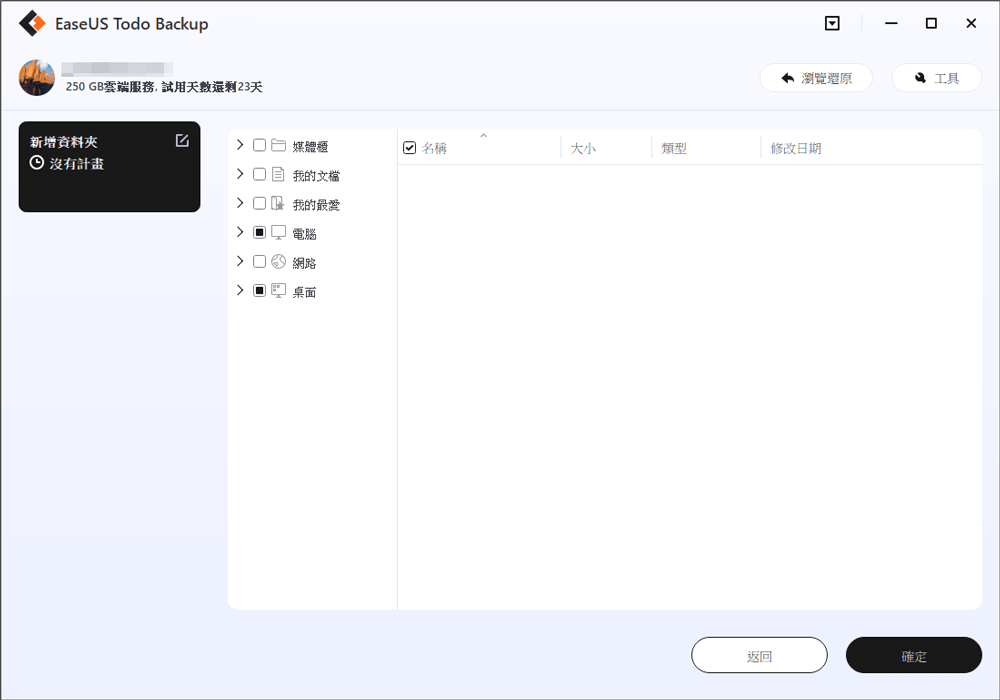
步驟4. 現在,您需要選擇備份檔的存放位置。
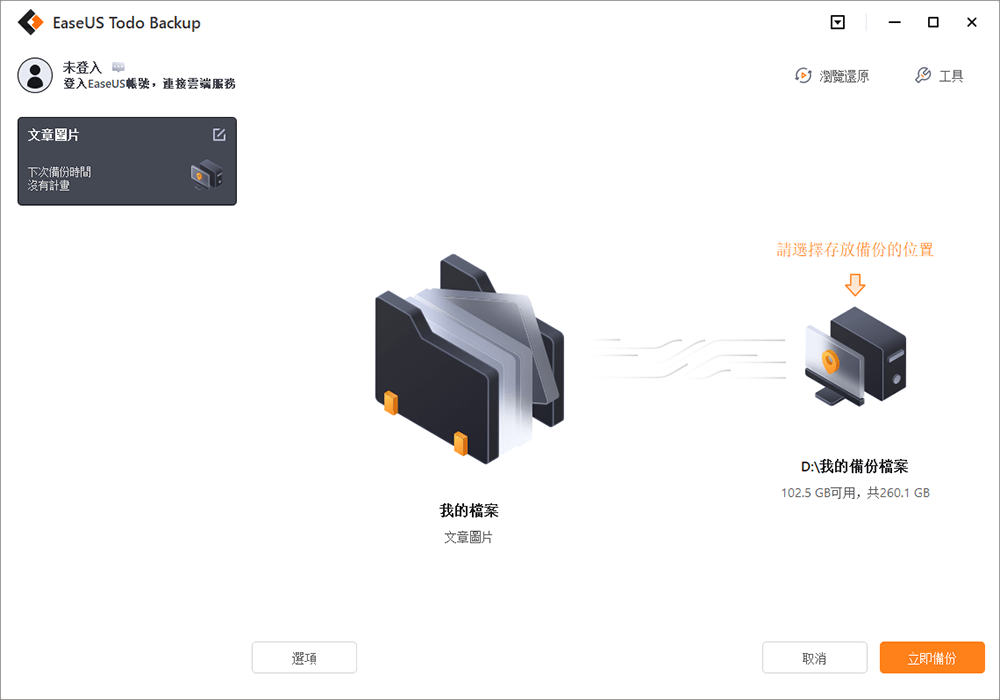
步驟5. EaseUS Todo Backup可以幫助使用者將備份檔存放到任何裝置上,像是本機硬碟、外接USB隨身碟、SD卡、網路磁碟機或NAS,以及EaseUS的雲端硬碟。我們建議使用者選擇雲端硬碟作為存放重要備份的位置,而不是選擇一般的硬碟,因為雲端硬碟有著更大的存取性、靈活性和安全性。
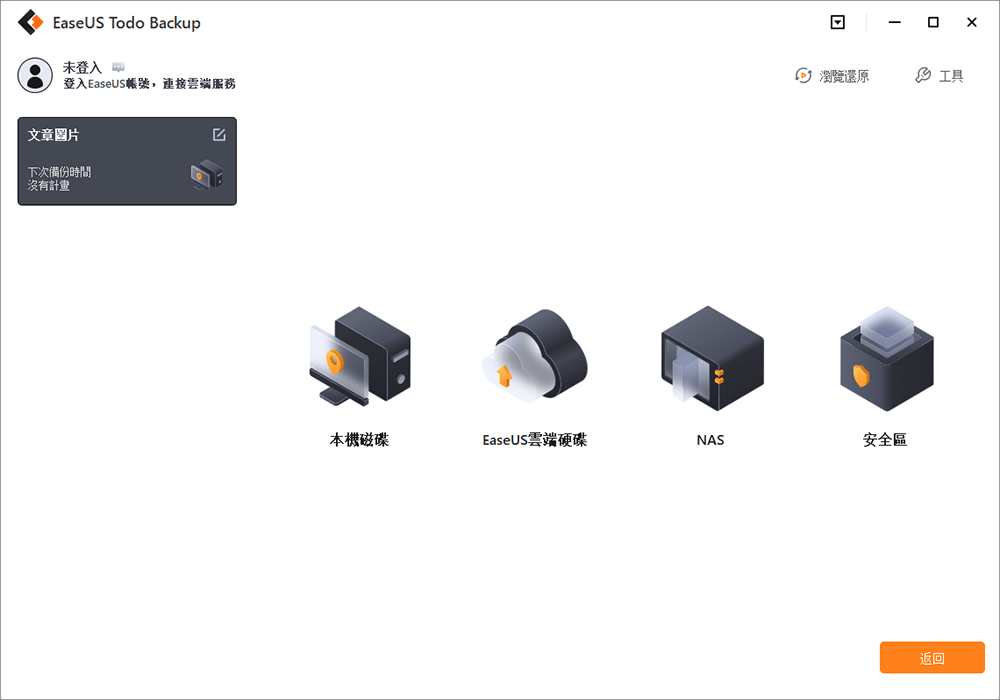
想要存取EaseUS雲端,只須用電子郵件註冊並登入EaseUS帳戶即可。
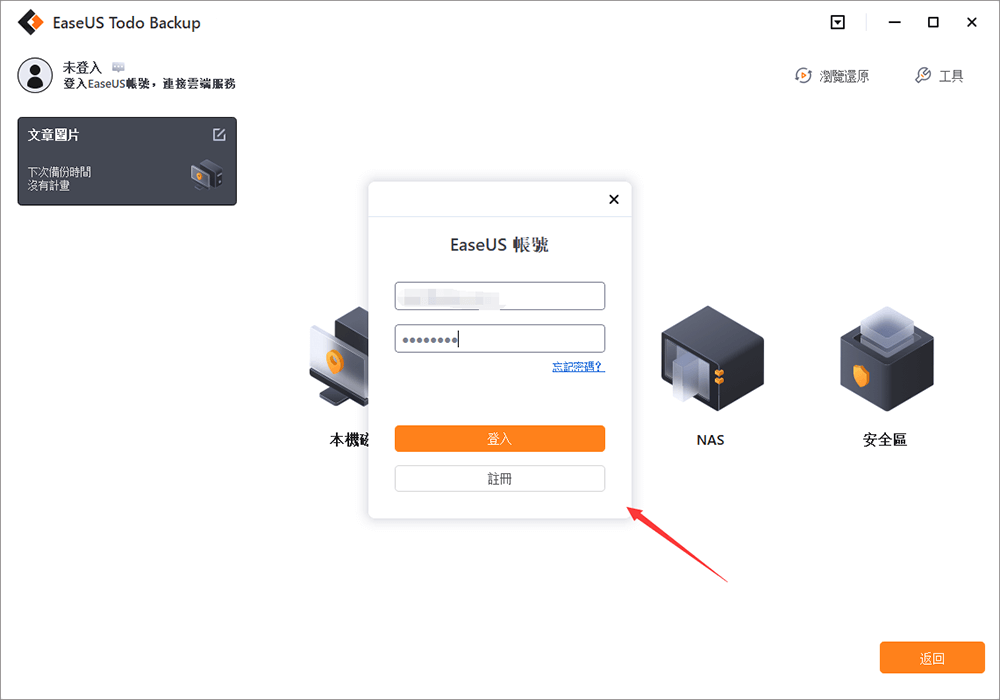
步驟6. 如果您對自動和聰明備份有興趣,請繼續「選項」設定。在這個地方,您可以加密備份檔案、壓縮備份映像檔大小或制定備份計劃,告訴軟體在什麼時候執行下一次備份。
自定義進階自動備份任務:
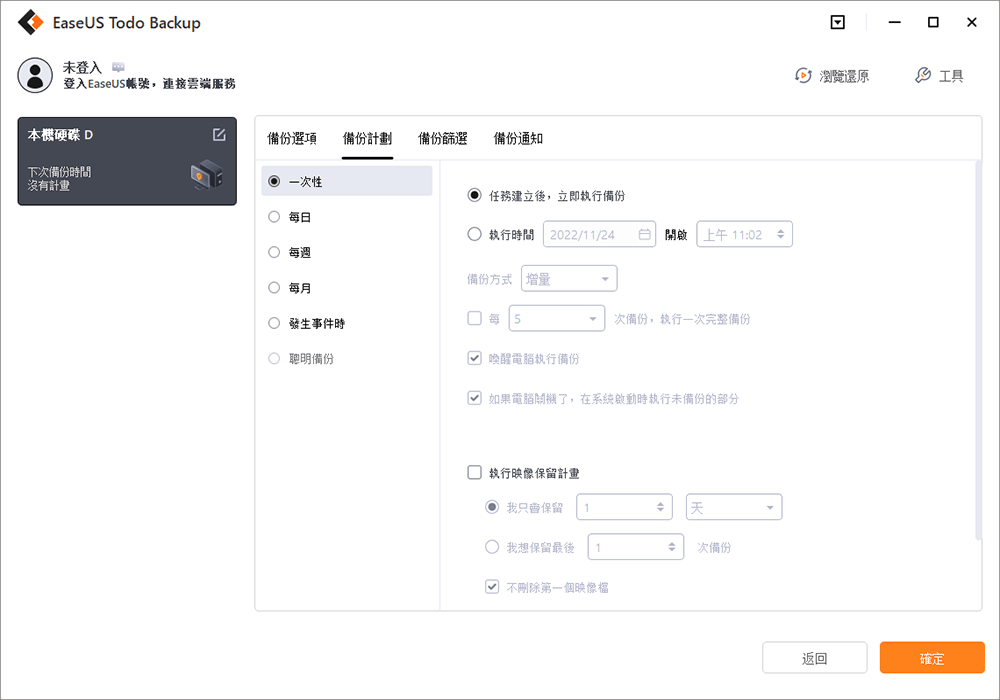
步驟7. 點擊「立即備份」開始備份檔案。備份完成後,該備份任務將顯示在左側區域。
總結
無論你是 GTA5 老玩家或剛入門,備份存檔是保障進度的最佳方式。若你希望能夠一鍵備份、一鍵還原、甚至排程每日自動保存遊戲進度,EaseUS Todo Backup 絕對是你最值得信賴的助手。只需幾步操作,就能確保你的角色、財產、成就永遠不會因系統錯誤而丟失。
現在就試試看,讓遊戲更安心,讓回憶更永久!
GTA5遊戲檔案位置常見問題解答
1. 如果我使用 Steam Cloud,還需要備份 GTA5 嗎?
建議備份,Steam 雲端不保證同步 mod 修改或非標準儲存檔,仍有遺失風險。
2.如果存檔搬移後,遊戲打不開怎麼辦?
請檢查資料夾名稱、位置與原始一致,並重新啟動遊戲啟動器。若仍無效,可用 EaseUS 備份還原回原始設定。
這篇文章對您有幫助嗎?
相關文章
-
![https://images.easeus.com/images/en/icon/gina.jpg]() Gina/2025-03-24
Gina/2025-03-24
-
解決方案 | Windows 10/8/7卡在開機/啟動/載入畫面的錯誤
![https://images.easeus.com/images/en/icon/gina.jpg]() Gina/2025-01-24
Gina/2025-01-24
-
您應該使用的 Mac Spotlight 快速方式 - EaseUS
![https://images.easeus.com/images/en/icon/bruce.jpg]() Bruce/2023-11-21
Bruce/2023-11-21
-
![https://images.easeus.com/images/en/icon/zola.jpg]() Zola/2025-04-02
Zola/2025-04-02